So stoppen Sie Ihre Apple Watch vor dem Knurren Sie stehen

Haben Sie genug von Ihrer Apple Watch, die Sie aufstehen lässt? Du bist nicht allein. Lesen Sie weiter, wenn wir Ihnen zeigen, wie Sie dem kleinen Smart-Watch-Wonder sagen können, dass er Ihnen den Rücken freihält. Umgekehrt zeigen wir Ihnen, wenn Sie sich von Ihrer Uhr beraten lassen möchten, wie Sie sie wieder einschalten.
Warum soll ich das tun?
Apple hatte die besten Absichten, als sie es enthielten die "Zeit zu stehen!" Erinnerung in der Apple Watch. Es gibt viele neue Forschungen über die Gefahren des Sitzens den ganzen Tag (und wenn Sie in der Stimmung sind, sich davon zu überzeugen, dass Sie jung sterben werden, weil Sie den ganzen Tag gebückt am Schreibtisch verbringen, fühlen Sie sich frei, diese deprimierende Infografik zu überprüfen aus der Washington Post oder diesem Artikel aus dem Wall Street Journal)
VERBINDUNG: Wie Sie Ihr Apple Watch Band wechseln (ohne eine Tonne auszugeben)
Mit den Gefahren des Sitzens den ganzen Tag und Apples guten Willens Um uns daran zu hindern, es zu tun, können wir auch anerkennen, dass die Implementierung des Features in der Apple Watch ein bisschen nervig sein kann. Außerdem verstehen wir völlig, warum Sie es für eine Weile (oder für immer) anhalten möchten, damit es Sie nicht mehr unterbricht, wenn Sie keine Option haben (oder wenn Sie nach einem langen und aktiven Tag kaum gesessen haben).
Eine Erinnerung daran, auf dem Weg nach Hause Milch von der Arbeit zu bekommen, ist eine Sache, aber ständige Nags, die den ganzen Tag aufstehen, sind vielleicht ein bisschen zu viel für dich. Apropos das ganztägige Element des Nörgelns, lassen Sie uns einen kurzen Blick darauf werfen, wie die Erinnerung funktioniert, bevor wir sie deaktivieren.
Eine kleine Sache, die es wert ist, bevor wir fortfahren: selbst wenn Sie die stehende Nage der Uhr deaktivieren funktioniert weiterhin als Fitness-Tracker, der Ihr Stand- und sitzendes Verhalten überwacht, also sorgen Sie sich nicht darum, Ihre persönlichen Messwerte zu verlieren, wenn Sie die Erinnerungsfunktion zum Stummschalten abbrechen.
Wie funktioniert die Standerinnerung?
Einer der Gründe, warum die Erinnerung "Zeit zu stehen!" So viele Menschen irritiert, ist, dass der Mechanismus, durch den sie funktioniert, nicht sofort klar ist. Die Art und Weise, wie Apple die Erinnerung programmiert hat, ist sehr einfach (wenn auch nicht sehr transparent für den Endbenutzer). Die Prämisse ist, dass das Sitzen für mehr als eine Stunde schlecht für dich ist. Meinetwegen. Die Forschung würde diese Prämisse sicherlich unterstützen. Basierend auf dieser Prämisse wird die Apple Watch Ihnen sagen, Sie sollten aufstehen und Sie ermutigen, sich mindestens eine Minute lang zu bewegen, wenn die Uhr erkennt, dass Sie die ersten 50 Minuten jeder Stunde gesessen haben.
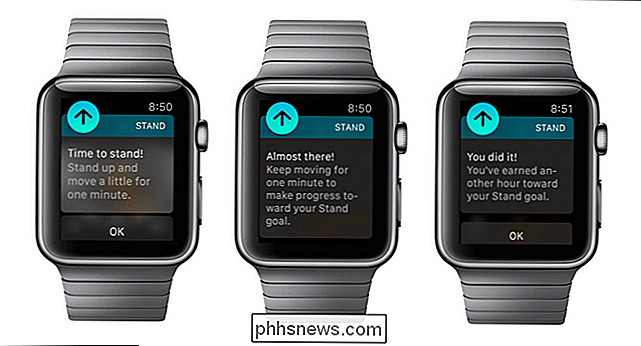
Leider die Uhr Es wird nicht berücksichtigt, wie viel Aktivität Sie an diesem Tag hatten (es spielt keine Rolle, ob Sie 12 Stunden lang gesessen haben oder ob Sie den ganzen Vormittag damit verbracht haben, zu wandern und Fahrrad zu fahren). Es berücksichtigt auch nicht die Bewegung (wenn Sie also Ihr Auto für eine Stunde fahren, wird es Sie auffordern und Sie auffordern, aufzustehen, auch wenn Sie den Highway auf dem Fahrersitz hinunterrasen).
Im Licht von allem Wenn Sie bereits eine ziemlich aktive Person sind, die jeden Tag für einen Spruch sitzt, arbeiten, spielen oder pendeln, können Sie es hilfreich finden, die Erinnerung zu deaktivieren, damit Sie nicht schreien: "Ich kann nicht stehen ! Ich bin jeden Nachmittag im (@ # $ Auto! "
Deaktivieren der Standerinnerung
Sie können die Erinnerung auf zwei Arten deaktivieren. Sie können die Erinnerung deaktivieren (sowohl die Standerinnerung als auch andere Fitnesszielerinnerungen) und Benachrichtigungen) für den Tag.Eine vorübergehende Deaktivierung ist ein guter Kompromiss, wenn Sie wissen, dass Sie lange Stunden in einem Flugzeug oder an Ihrem Schreibtisch verbringen werden, ansonsten aber immer noch gerne die Erinnerungen erhalten.Sie können auch, im Fokus dieses Artikels , deaktivieren Sie es dauerhaft
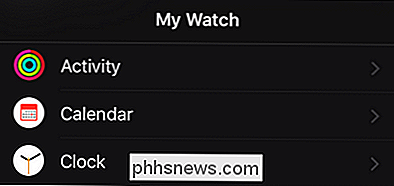
Dazu müssen Sie die My Watch App auf dem gekoppelten iPhone öffnen (es gibt keine Möglichkeit, die Anpassung von der Apple Watch selbst vorzunehmen) und nach unten scrollen, bis Sie den Eintrag für die "Aktivität" sehen "Einstellungen, wie oben zu sehen.
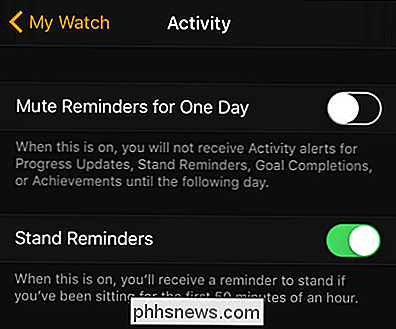
Innerhalb des" Activity "-Menüs finden Sie zwei relevante Einträge: Der erste ist" Mute Reminders for One Day ", der die Erinnerungen für den Rest des aktuellen Kalenders stummschaltet Der zweite ist "Stand Reminders". Wenn diese Option nicht aktiviert ist, wird die Überwachung deaktiviert -basierte Standerinnerungen, bis sie in Zukunft wieder aktiviert werden (wenn Sie die Erinnerungen erneut erhalten möchten).
Denken Sie daran, dass die Deaktivierung der "Standerinnerungen" die Apple Watch nicht daran hindert, als Fitness-Tracker zu fungieren, und es wird weiterhin alle Ihre Fitnessaktivitäten, einschließlich stehender und sitzender Perioden, aufzeichnen.
Drücken Sie Tech-Frage zu Apple Watch-Benachrichtigungen, Erinnerungen oder anderen Funktionen und Funktionen? Schießen Sie uns eine E-Mail an und wir werden das Beste tun, wir können sie beantworten.

So finden Sie Abschnittsumbrüche in einem Word-Dokument
Abschnittsumbrüche in Word ermöglichen es Ihnen, Ihr Dokument in Abschnitte aufzuteilen und jeden Abschnitt anders zu formatieren. Wenn Sie ein neues Dokument erstellen, gibt es standardmäßig nur einen Abschnitt, Sie können jedoch bei Bedarf verschiedene Arten von Abschnittsumbrüchen hinzufügen. VERWANDT: Ändern Sie den Typ für einen Abschnittsumbruch in Word 2007 und 2010 Was Wenn Sie den Typ für einen Abschnittswechsel ändern oder einen Abschnittswechsel in einem langen Dokument mit vielen Abschnittsunterbrechungen löschen möchten?

Umbenennen eines Lesezeichens in Microsoft Word mit einem kostenlosen Add-In
Lesezeichen in Word sind nützlich, um durch Ihr Dokument zu navigieren, so dass Sie schnell zu bestimmten Teilen davon springen können. Sie können Lesezeichen hinzufügen und entfernen, aber Word lässt Sie nicht umbenennen. Wir zeigen Ihnen jedoch einen Weg um diese Einschränkung zu umgehen. VERWANDT: Navigieren lange Dokumente in Word mit Lesezeichen Zum Beispiel haben Sie vielleicht zuerst Ihre Lesezeichen Bookmark1, Bookmark2 usw.



